タスクバーにあるアプリ(プログラム)を誤クリック防止にダブルクリックじゃないとソフトが起動しないようにする ソフト「7+ Taskbar Tweaker」
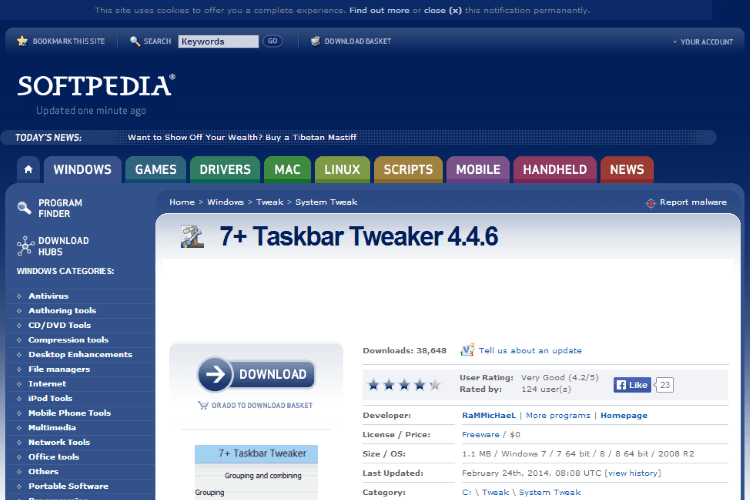
タスクバーにあるアイコンをクリックするとソフトが起動するようになっているのですが
それだと誤クリックする度にソフトが起動して作業の邪魔になります
結構誤クリックするのでイラッとしちゃいますね
自分で誤クリックしちゃってるんですが
そんなときに、タスクバーをカスタマイズするソフト7+ Taskbar Tweakerを使うと幸せになれます
7+ Taskbar Tweaker でタスクバーにあるアイコンをダブルクリックしないと起動しないようにする
まずはソフトをダウンロードします
http://www.softpedia.com/get/Tweak/System-Tweak/7-Taskbar-Tweaker.shtml
ページにある以下のボタンをクリック
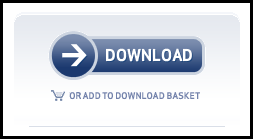
次にダウンロード先を選択

ちなみに一番上の項目ではダウンロード出来ませんでした
Softpedia Secure Download (US) からは、正しくダウンロード出来ました
ダウンロードしたソフトをインストールする
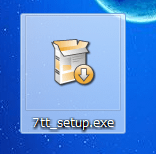
インストール言語を選択する、ありがたいことに日本語があるので日本語を選択
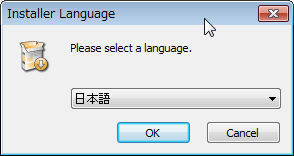
インストールするファイルを選びますが、そのままでOKでしょう
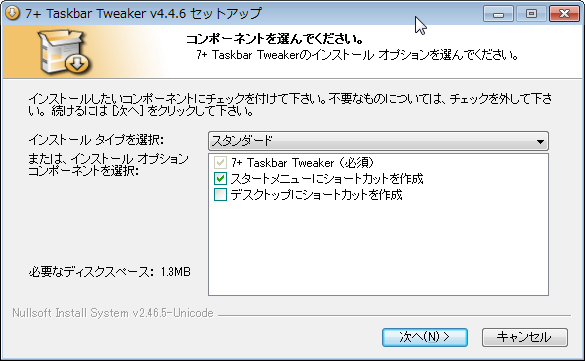
インストール先を選びます、これもそのままでOKです
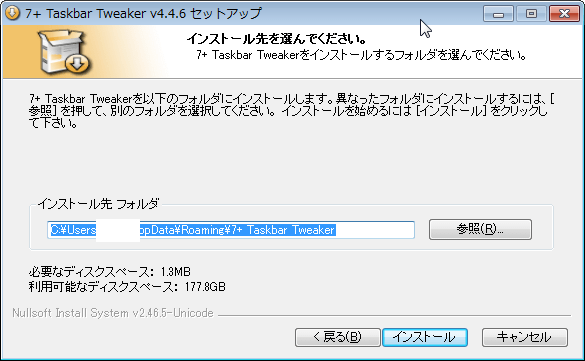
インストールをクリックしてインストール開始!
インストールが完了したら、このような画面になります
OS起動時に起動させると楽なので、チェックをつけたまま完了します
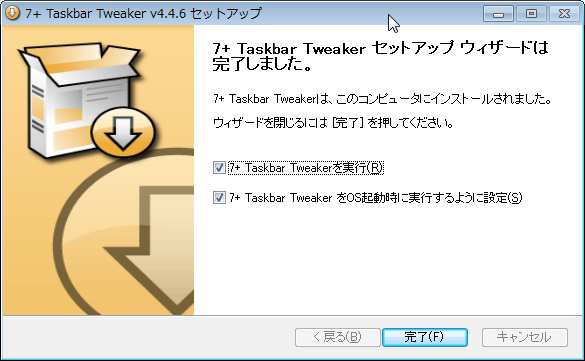
ソフトの設定
いろいろな設定がありますが、今回はシングルクリックからダブルクリックでの起動に変更するので設定画面左下にあるピン留めされた項目のダブルクリックで開くにチェックをつけます、あと他の項目も使いたいものがあれば設定
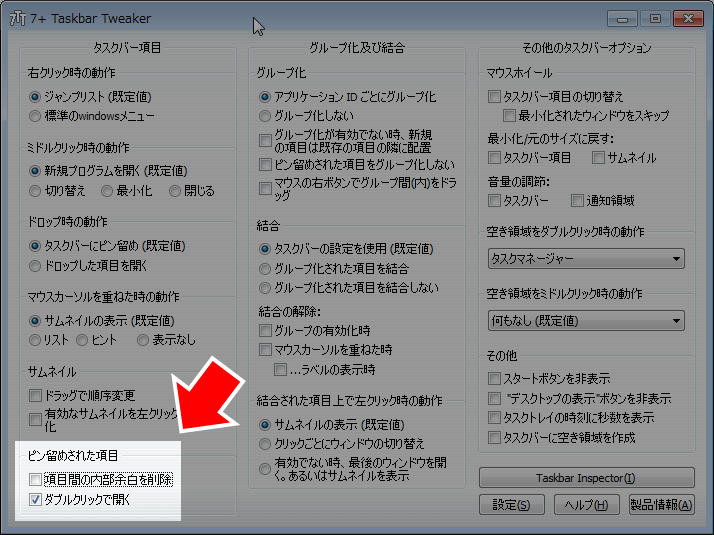
設定を保存します、ダイアログがでるのでOKを押して完了です
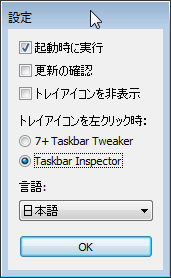
あとは設定画面を閉じて、実際にタスクバーにあるソフトのアイコンをクリックしてみてください
起動しないでしょ? ダブルクリックしてみると起動します
これで誤クリックによるソフトの起動に悩まされることがなくなります



















COMMENT